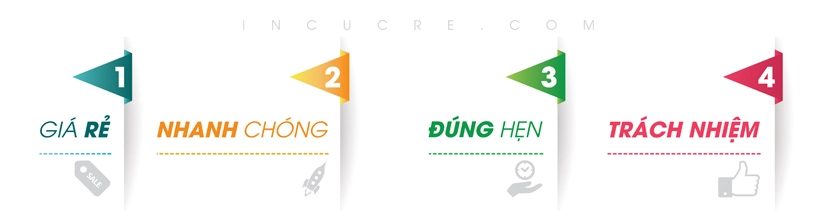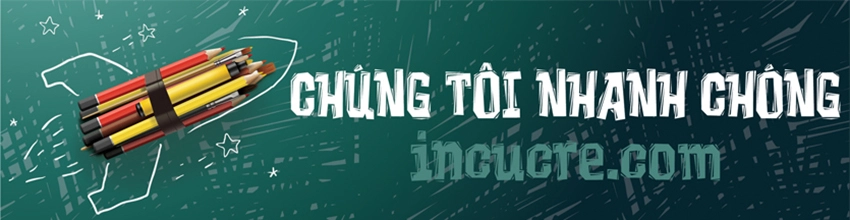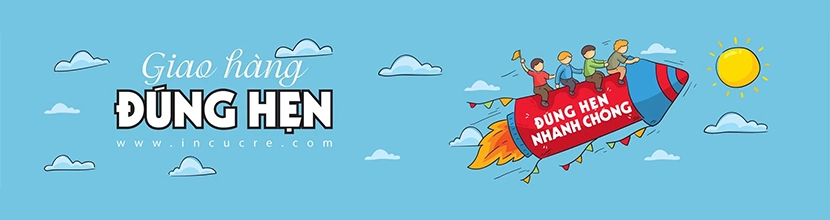Hướng dẫn xuất hình ảnh từ corel
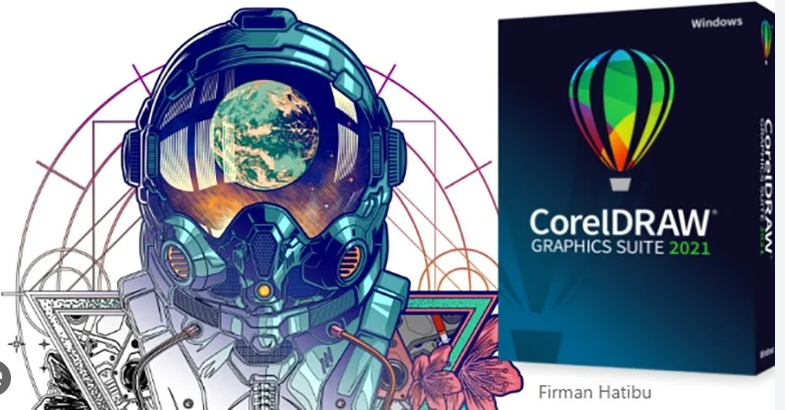
Xuất file ảnh trong Corel là một trong những thao tác cơ bản khi sử dụng phần mềm này. Corel là phần mềm thiết kế đồ họa vector chuyên nghiệp, cho phép người dùng tạo và chỉnh sửa các file đồ họa một cách dễ dàng. Các file Corel có thể được xuất ra thành nhiều định dạng khác nhau, bao gồm cả các định dạng ảnh phổ biến như JPG, PNG và JPEG.
Các định dạng ảnh phổ biến
– JPG (JPEG)
JPG là viết tắt của Joint Photographic Experts Group, là định dạng ảnh nén có mất mát được sử dụng rộng rãi trong nhiếp ảnh và thiết kế đồ họa. JPG có khả năng nén ảnh ở mức độ cao, giúp giảm kích thước file mà vẫn giữ được chất lượng hình ảnh tốt. – PNG
PNG là viết tắt của Portable Network Graphics, là định dạng ảnh nén không mất mát được sử dụng phổ biến trên Internet. PNG có khả năng lưu trữ hình ảnh với độ trong suốt, vì vậy nó thường được sử dụng cho các biểu tượng (icon) và đồ họa web. – JPEG
JPEG là viết tắt của Joint Photographic Experts Group, là định dạng ảnh nén có mất mát được sử dụng rộng rãi trong nhiếp ảnh và thiết kế đồ họa. JPEG là định dạng ảnh chuẩn được sử dụng trên hầu hết các máy ảnh kỹ thuật số và điện thoại thông minh.
Các bước xuất file ảnh trong Corel
1. Mở file Corel
Để xuất file ảnh trong Corel, bạn cần mở file Corel đó trước. Bạn có thể mở file bằng cách nhấp vào menu File và chọn Open, hoặc kéo thả file Corel vào cửa sổ làm việc.
2. Chọn đối tượng cần xuất
Sau khi mở file Corel, bạn cần chọn đối tượng cần xuất thành file ảnh. Bạn có thể chọn đối tượng bằng cách nhấp vào đối tượng đó, hoặc kéo thả chuột để chọn nhiều đối tượng.
3. Xuất file ảnh
Để xuất file ảnh, bạn nhấp vào menu File và chọn Export. Trong hộp thoại Export, bạn chọn định dạng file ảnh mong muốn. Corel cung cấp nhiều định dạng ảnh khác nhau, bao gồm JPG, PNG, JPEG, BMP, GIF, TIFF và EPS.
4. Cài đặt thông số xuất ảnh
Sau khi chọn định dạng file ảnh mong muốn, bạn có thể cài đặt các thông số xuất ảnh. Các thông số này bao gồm: – Kích thước ảnh: Bạn có thể thay đổi kích thước ảnh bằng cách nhập các giá trị chiều rộng và chiều cao mới.
– Giải mã ảnh: Bạn có thể thay đổi giải mã ảnh bằng cách chọn một trong các tùy chọn High, Medium hoặc Low. Giải mã ảnh càng cao thì chất lượng ảnh càng tốt, nhưng file ảnh cũng sẽ có kích thước lớn hơn.
– Chất lượng ảnh: Bạn có thể thay đổi chất lượng ảnh bằng cách chọn một trong các tùy chọn Good, Better hoặc Best. Chất lượng ảnh càng cao thì chất lượng ảnh càng tốt, nhưng file ảnh cũng sẽ có kích thước lớn hơn.
5. Lưu file ảnh
Sau khi cài đặt các thông số xuất ảnh mong muốn, bạn nhấp vào nút Export để lưu file ảnh. Trong hộp thoại Save As, bạn nhập tên file ảnh và chọn vị trí lưu file.
Kết luận
Xuất file ảnh trong Corel là một thao tác đơn giản nhưng rất hữu ích. Bạn có thể sử dụng tính năng này để lưu trữ, chia sẻ hoặc in ảnh. Khi xuất file ảnh, bạn cần lưu ý đến các thông số xuất ảnh như kích thước ảnh, giải mã ảnh, chất lượng ảnh, kiểu nén ảnh, độ sâu màu và không gian màu. Bằng cách hiểu rõ các thông số này, bạn có thể xuất được những file ảnh có chất lượng tốt và kích thước phù hợp với nhu cầu của mình.
Xem thêm